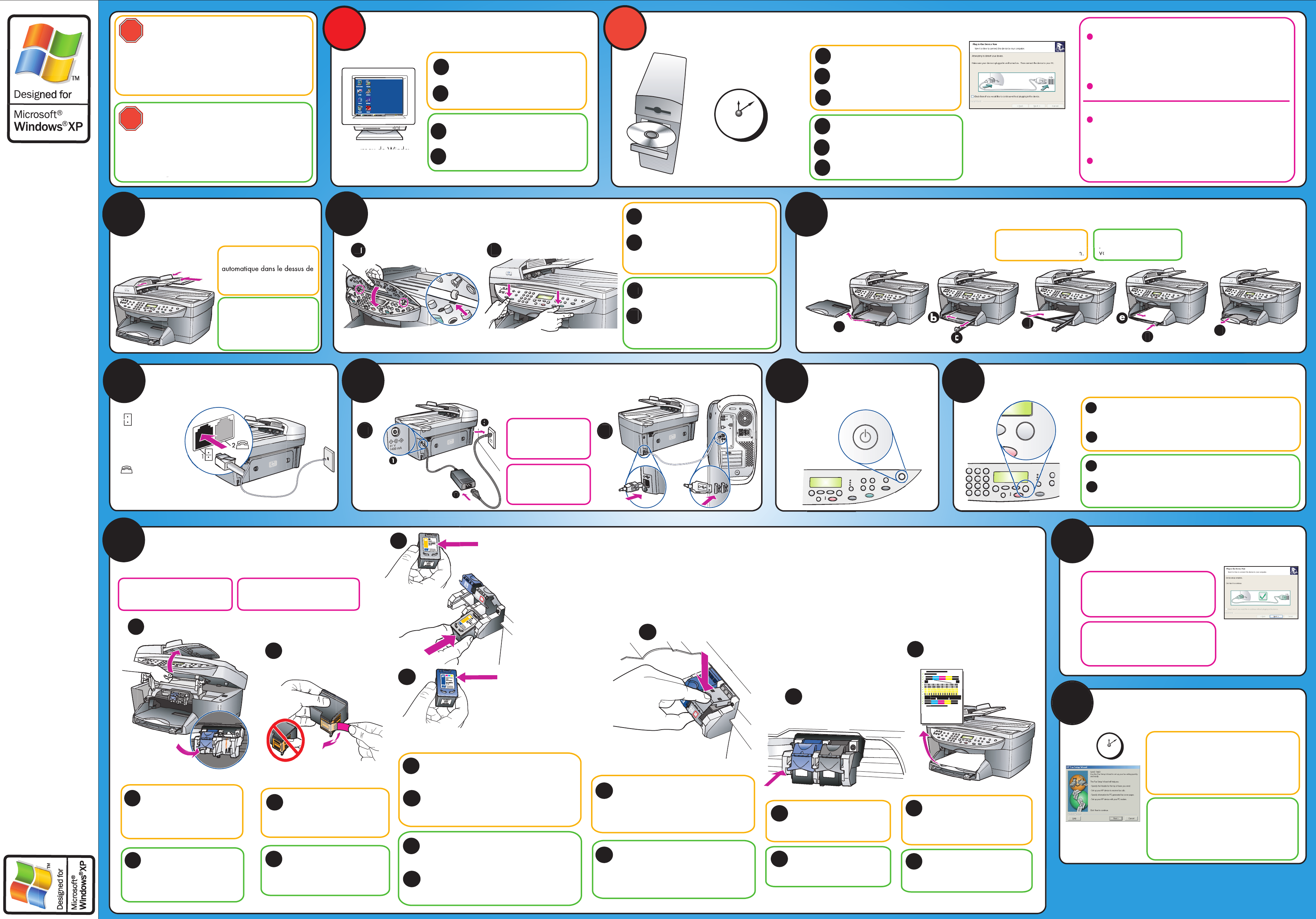12
9
6
3
COMMENCEZ ICI
BEGIN HI
Zet de computer aan en wacht totdat het
bureaublad van Windows verschijnt.
Sluit alle geopende programma's,
ook eventuele antivirusprogramma's.
a
b
a
b
c
a
b
c
a
b
3
F
P
Insérez les deux taquets du couvercle dans
les orifices pré vus sur le dessus de l'unité .
Inclinez le couvercle vers le bas et
appuyez fermement. Assurez-vous que les
taquets sont bien en place et que le
couvercle s'intè gre parfaitement à l'unité .
Steek de onderste lipjes van de klep in
de uitsparingen van het apparaat.
Duw de klep omlaag en druk deze stevig
vast. Zorg er
plaats vastklikken en dat de klep gelijk is
met het apparaat.
4
Utilisez du papier blanc
é
l'alignement de l'impression
Connec
Sluit het te
5
6
Connec
Sluit het ne
7
Mettez v
sous ten
Sc
8
Insér
P
10
Retirez le ruban adhé sif rose
des cartouches d'impression.
Ne touchez pas les contacts en
cuivre et ne replacez pas de
l'adhé sif sur les cartouches.
Assurez-vous que les deux
loquets sont bien enclenché s.
Fermez le capot d'accè s au
chariot de l'imprimante.
a
Soulevez la porte d'accè s au
chariot d'impression. Attendez
que le chariot d'impression se
place au centre de l'appareil.
Soulevez les loquets bleu et gris.
c
b
c
T
direction, appuyez fermement jusqu'à ce
qu'il soit bloqué , puis relâ chez-le. Assurez-
vous que le loquet est bien accroché au
taquet infé rieurê me opé ration
avec le loquet bleu.
Appuyez sur Entré e pour
commencer l'alignement.
Lorsqu'une page est imprimé e,
l'alignement est terminé .
Recyclez cette page ou jetez-la.
a
b
Gebruik normaal wit
papier voor het uitlijnen
Open de klep van de wagen
zover mogelijk. W
de wagen in het midden staat.
T
vergrendelingen omhoog.
V
van de inktpatronen. Raak de
goudkleurige contactpunten
niet aan en plak de tape niet
meer op de inktpatronen.
Houd de zwarte inktpatroon met de label naar
boven vast. Steek de patroon in de rechterkant
(grijze vergrendeling) van de wagen.
Houd de driekleurenpatroon met de label naar
boven vast. Steek de patroon in de linkerkant
(blauwe vergrendeling) van de wagen.
Zorg er
vergrendelingen op hun
plaats vastklikken. Sluit de
klep voor de inktpatroon.
Druk op Enter om de uitlijning te
starten. De uitlijning is voltooid
nadat er een pagina is afgedrukt.
Gooi deze pagina weg.
T
naar u toe, druk deze zover mogelijk naar
beneden en laat deze ver
er
de onderste lipjes. Herhaal dit voor de
blauwe vergrendeling.
Assurez
la face appr
Zor
van de poster gebruikt
d
Placez la cartouche d'impression noire, é tiquette
vers le haut. Faites-la glisser dans le compartiment
de droite (loquet gris) du chariot d'impression.
Placez la cartouche d'impression trichromique,
étiquette vers le haut. Faites-la glisser dans le
compartiment de gauche (loquet bleu)
du chariot d'impression.
f
g
www
Copyright Hewlett-Packard Company 2002
Imprimé aux É tats-Unis, au Mexique, en Allemagne
et à Singapour
Gedrukt in de V
Assurez-vous d'avoir ô té tout é lé ment
serà emballer et proté ger
l'appareil à l'inté rieur de l'unité .
Assurez-vous d'avoir
correctement procé dé à
l'é tape 1 avant de passer
à cette étape.
Stap 1 moet zijn
uitgevoerd voordat u met
deze stap verdergaat.
F
au
Be
au
Faites glisser l'extension du
bac d'alimentation
automatique dans le dessus de
. Faites correspondre les
taquets gris et les orifices noirs.
PW / Setup-poster vW
hp officejet 6100 series all-in-one
e
12
9
6
3
11
T
V
Vé rifiez l'affichage de l'é cran contenant
une coche verte, puis continuez.
Si l'é cran contient une coche rouge,
suivez les instructions du fichier Lisezmoi.
Zoek naar het scherm met het groene
vinkje en ga dan verder
instructies uit het LeesMij-bestand uit als u
het scherm met het rode vinkje ziet.
12
Conf
de l'ap
St
Assurez-vous que l'ordinateur est sous tension.
Suivez les instructions à l'é cran pour entrer votre
nom, votre numé ro de té lé phone et d'autres
paramè tres importants. Pour plus de dé tails,
reportez-vous au Guide de ré fé rence. Suivez la
Visite guidé e de l'appareil pour vous familiariser
avec votre nouvel HP OfficeJet.
Controleer of uw computer aanstaat. V
aan de hand van de instructies op het scherm
uw naam, telefoonnummer en andere
belangrijke gegevens in. Raadpleeg de
referentiehandleiding voor meer informatie.
Start de productrondleiding voor infor
over de HP OfficeJet.
Schuif het verlengstuk van de
automatische documentinvoer
apparaat. Zorg dat de grijze
lipjes in de zwarte
uitsparingen vallen.
a
1
2
V
---------------
Naar
wandcontactdoos
Vé lé phone
---------------
Naar telefoon
9
Utilisez les flè ches pour faire dé filer les choix proposé s. Entrez
le code de votre langue à l'aide du pavé numé rique, puis
confirmez votre sé lection.
Déf
St
Blader met de pijltoetsen door de selecties. V
het toetsenblok in en bevestig dit ver
V
a
b
a
b
Utilisateurs Windo
selon l'ordr
que vous n'y êtes pas in
Reportez
contenu e
Windo
volgor
wor
Zie de v
s
Windows-bureaublad
Mettez votre PC sous tension et attendez
que le Bureau de Windows s'affiche.
Fermez les programmes ouver
les logiciels antivirus.
1
2
Installez d'abord le logiciel
Installeer eerst de soft
Plaats de cd-rom met de HP OfficeJet-
software.
V
W
apparaat in te stellen, gaat u naar stap 3.
Insé rez le CD du logiciel HP OfficeJet.
Suivez les instructions en ligne.
Lorsque vous ê tes invité à configurer
votre pé riphé rique, passez à l'é tape 3.
Remarques :
Si rien ne s'affiche sur l'é cran de l'ordinateur aprè s insertion
du CD, dans la barre des tâ ches de Windows, cliquez sur
Dé marreré lectionnez Exé cuterî te de
dialogue Exé cuterà la lettre
du lecteur de CD-ROM de votre PC).
Le premier é cran peut afficher la configuration requise.
Opmerkingen:
Als er niets gebeurt nadat u de cd hebt geplaatst, klikt u op
Start op de taakbalk van Windows en kiest u Uitvoeren. In het
venster Uitvoeren typt u het volgende: d:\setup.exe (d is de
letter van het cd-romstation van uw computer).
Het scherm met de minimumvereisten kan als eerste verschijnen.
R
T
a
a
Loquets
V
b
b
c
c
d
d
Étiquette Noir (
Z
Étiquette Coul
Kleurenlabel (5
e
e
f
f
g
g
V
uit het apparaat.
Entrez le code de votre pays/ré gion, puis confirmez
votre sé lection.